Page 1

Guide de démarrage rapide
www.zebra.com/imz-info
Imprimantes iMZ™
Introduction
Introduction
Nous vous remercions d’avoir choisi une de nos
imprimantes portables Zebra de la gamme iMZ™.
Ces imprimantes de construction robuste constituent, grâce
à leur conception innovante, des périphériques productifs et
efficaces pour votre lieu de travail. Comme tous les produits
offerts par Zebra Technologies, vous pouvez être sûr que vos
imprimantes de codes à barres, logiciels et fournitures seront
tous couverts par une assistance de classe mondiale.
Aperçu des imprimantes iMZ
(L'illustration montre l'imprimante iMZ220.)
13
12
11
10
9
1
2
Pour commencer
Utilisation de
l'imprimante
Dépannage
Accessoires
Nous contacter
iMZ220
iMZ220 iMZ320
Largeur du papier :
50,8 mm (2,0 po.)
L: 135,6 mm (5,34 po.)
B: 80.7 mm (3,18 po.)
H: 57,4 mm* (2,26 po.)
*Sans clip de ceinture
Largeur du papier :
76.2 mm (3,0 po.)
L: 135,6 mm (5,34 po.)
B: 104,4 mm (4,11 po.)
H: 57, 4mm* (2, 26 po.)
*Sans clip de ceinture
iMZ320
Ce document fournit une référence rapide pour le
fonctionnement et l’entretien des imprimantes portables
de la gamme iMZ.
Vous pouvez consulter la dernière version de la
documentation complète de chaque modèle d'imprimante
dans le Guide de l'utilisateur des imprimantes iMZ
disponible sur le site Internet : www.zebra.com/manuals.
Consultez toujours la fiche technique « Important
Safety Information » (Informations importantes sur
la sécurité) livrée avec chaque imprimante, ainsi que
la notice technique qui accompagne chaque batterie.
Ces documents donnent des procédures détaillées
permettant d'assurer une fiabilité et une sécurité
maximales lors de l'utilisation de cette imprimante.
Fonctionne avec :
8
7
Remarque : Appuyez sur l'icône Zebra Print Touch
sur lequel est activée la fonction NFC pour accéder instantanément
aux informations spécifiques à l'imprimante. Pour plus d'informations
concernant la technologie NFC et les produits Zebra, consultez la page
http://www.zebra.com/nfc. La synchronisation d'applications Bluetooth au
moyen de la fonction NFC est également possible. Reportez-vous au SDK
multiplate-forme Zebra pour plus d'informations.
1. Bouton d'avance papier
2. Indicateur d'état du rouleau
3. Port USB
4. Prise de chargement de la batterie
5. Détecteur de papier/marques noires
6. Couvercle du compartiment du papier
7. Rouleau de pression
8. Tête d'impression
9. Bouton de déverrouillage
10. Indicateur d’état de communication
11. Témoin d'état de charge
12. Interrupteur d'alimentation
13. Témoin d’alimentation
14. Clip de ceinture
15. Verrou du couvercle de batterie
16. Couvercle du compartiment
de la batterie
17. Batterie
18. Contacts de charge externe
3
4
5
http:\\www.zebra.com/nfc
6
TM
avec un smartphone
14
16
17
18
15
P1057173-021 Rév. A
© ZIH Corp 2012
1
Page 2

Guide de démarrage rapide
www.zebra.com/imz-info
www.zebra.com/imz-info
www.zebra.com/imz-info
Imprimantes iMZ™
Introduction
Mise en place de la batterie
Les batteries sont livrées sans charge. Retirez l'emballage de
la nouvelle batterie, puis installez celle-ci dans l'imprimante et
attendez qu'elle soit entièrement chargée avant toute utilisation.
1. Utilisez une pièce de monnaie
pour dévisser le compartiment
de la batterie d'1/4 de tour
comme dans l'illustration.
Retrait de la batterie
1. Utilisez une pièce de
monnaie pour dévisser le
compartiment de la batterie
de 1/4 de tour comme illustré.
2. Ôtez le couvercle du
compartiment de la batterie.
Pour commencer
Utilisation de
l'imprimante
Dépannage
2. Ôtez le couvercle du
compartiment de la batterie.
www.zebra.com/imz-info
Remarque : La lecture du code QR à l'aide d'un
smartphone fournit les informations spécifiques à
l'imprimante à l'adresse www.zebra.com/imz-info.
Batterie
Notez l'emplacement de l'étiquette.
Connecteur de batterie
Pincez le verrou pour
libérer le connecteur.
3. Branchez le connecteur
de la batterie à l’imprimante.
Accessoires
Nous contacter
4. Repositionnez le couvercle
du compartiment de la batterie
et verrouillez-le en tournant
d'1/4 de tour dans l'autre sens.
Veillez à ne pas pincer les fils de la batterie en remettant
le couvercle en place.
Laissez l'ancienne batterie
sortir de l'imprimante.
Relâchez toujours la tige de verrouillage avant de débrancher le
connecteur de la batterie. Ne tentez pas de retirer le connecteur
en forçant, en utilisant une pince ou de toute autre manière ;
cela pourrait endommager le bloc d'UC de l'imprimante.
Suite
2
Page 3

Guide de démarrage rapide
Imprimantes iMZ™
Charge de la batterie
L'imprimante est fonctionnelle pendant le chargement de la batterie. L'utilisation prolongée de l'imprimante pendant le chargement
allongera toutefois considérablement le temps de chargement.
Introduction
Pour commencer
Utilisation de
l'imprimante
Préparation du bloc d'alimentation
Adaptateur
secteur
Bague de transport
Retirez la bague
et jetez-la.
du chargeur
Ôtez l'alimentation de sa boîte. Ôtez et jetez la bague de transport de l'intérieur de la prise secteur.
Vérifiez que l'adaptateur secteur livré avec l'imprimante correspond aux normes de votre région.
Connectez l'adaptateur secteur à l'alimentation électrique en insérant le bord supérieur dans
l'emplacement et en effectuant une rotation jusqu'à l'insertion complète.
Dépannage
Accessoires
Utilisation de l'alimentation électrique du chargeur
Bloc d'alimentation du chargeur de la gamme iMZ (Réf. AT17947-2)
Entrée 110-240 V CA, 50-60 Hz, 0,6 A
Sortie 12 V CC, 1,25 A
Branchez sur une prise secteur adaptée.
www.zebra.com/imz-info
Nous contacter
Branchez sur la prise de
charge de l'imprimante.
Suite
3
Page 4

Guide de démarrage rapide
Imprimantes iMZ™
Chargement du support
Appuyer sur le bouton
de verrouillage.
Introduction
Le couvercle
s’ouvre.
Pour commencer
Utilisation de
l'imprimante
Dépannage
Rouleau de papier
Noter le sens dans lequel
le papier se déroule.
Ouvrez le couvercle
du compartiment du papier
Tirez le papier de façon à
ce qu'il sorte légèrement
de l'imprimante.
Accessoires
Nous contacter
Chargez le rouleau de papier.
Fermer le couvercle
du rouleau de papier.
Fermez le couvercle.
Suite
4
Page 5

Guide de démarrage rapide
www.zebra.com/imz-info
Imprimantes iMZ™
Introduction
Pour commencer
Connexion de l’imprimante
L’imprimante doit établir une communication avec un terminal hôte qui envoie les données à imprimer. Les communications se font
essentiellement de quatre manières :
• Par câble au moyen du protocole USB 2.0. Les pilotes Windows sont disponibles par l'intermédiaire du pilote Zebra Designer.
Les utilitaires de configuration Zebra peuvent être utilisés pour configurer les paramètres d'imprimante à l'aide d'un câble USB.
• Par réseau local sans fil conforme aux spécifications 802.11n.
• Par liaison Bluetooth à courte portée.
• Les appareils WinMobile, Blackberry et Android utilisent le protocole Bluetooth standard.
• Les imprimantes iMZ sont compatibles avec les appareils iOS. Il est donc possible d'imprimer sur un appareil Apple à l'aide
d'une connexion Bluetooth. (Reportez-vous au guide d'utilisation des imprimantes iMZ pour plus d'informations.)
Connexion par câble
Terminal
Utilisation de
l'imprimante
Dépannage
Connexion à un terminal
Connectez l'imprimante via Bluetooth à partir d'un
appareil prenant en charge la technologie NFC
(communication en champ proche).
Câble de communication
avec le terminal
Port USB
iMZ320
Câble USB de
communication
avec l'ordinateur
Accessoires
Nous contacter
Connexion à un PC
www.zebra.com/imz-info
http://www.zebra.com/nfc
Port USB
5
Page 6

Guide de démarrage rapide
Imprimantes iMZ™
Introduction
Pour commencer
Commandes de l’imprimante
Bouton marche/arrêt
Appuyez jusqu'à ce que le témoin de
mise sous tension s'allume, puis relâchez.
Appuyer à nouveau pour l'éteindre.
Témoin de charge (vert/ambre)
Vert : la batterie est entièrement
chargée. Ambre : la batterie est
chargée à moins de 90 %.
Témoin de mise sous tension (vert)
Indique l'état de l'alimentation et le niveau de charge de
la batterie. Si le témoin est allumé de façon continue,
la batterie est chargée à plus de 30 %. La batterie est
chargée à moins de 30 % si le témoin clignote.
Bouton d'avance du papier
Appuyez pour faire avancer le rouleau.
Relâchez pour arrêter l'opération.
Témoin d'état du rouleau (ambre)
S'il est éteint, l'appareil fonctionne
normalement. Quand il clignote, cela
signifie qu'il n'y a pas de papier ou que
le compartiment à papier est ouvert.
Utilisation de
l'imprimante
Dépannage
Accessoires
iMZ220
Témoin de communication (bleu)
Réseau sans fil : 1) Clignotement lent = en
cours de recherche d'AP ; 2) Bleu continu =
communication à l'AP établie ; 3) Clignotement
rapide = transmission de données en cours.
Bluetooth : 1) Témoin éteint jusqu'à ce que
la communication avec un autre appareil
Bluetooth soit établie ; 2) Une fois couplés, le
témoin est bleu continu ; Clignotement rapide
= transmission de données en cours.
Nous contacter
Suite
6
Page 7
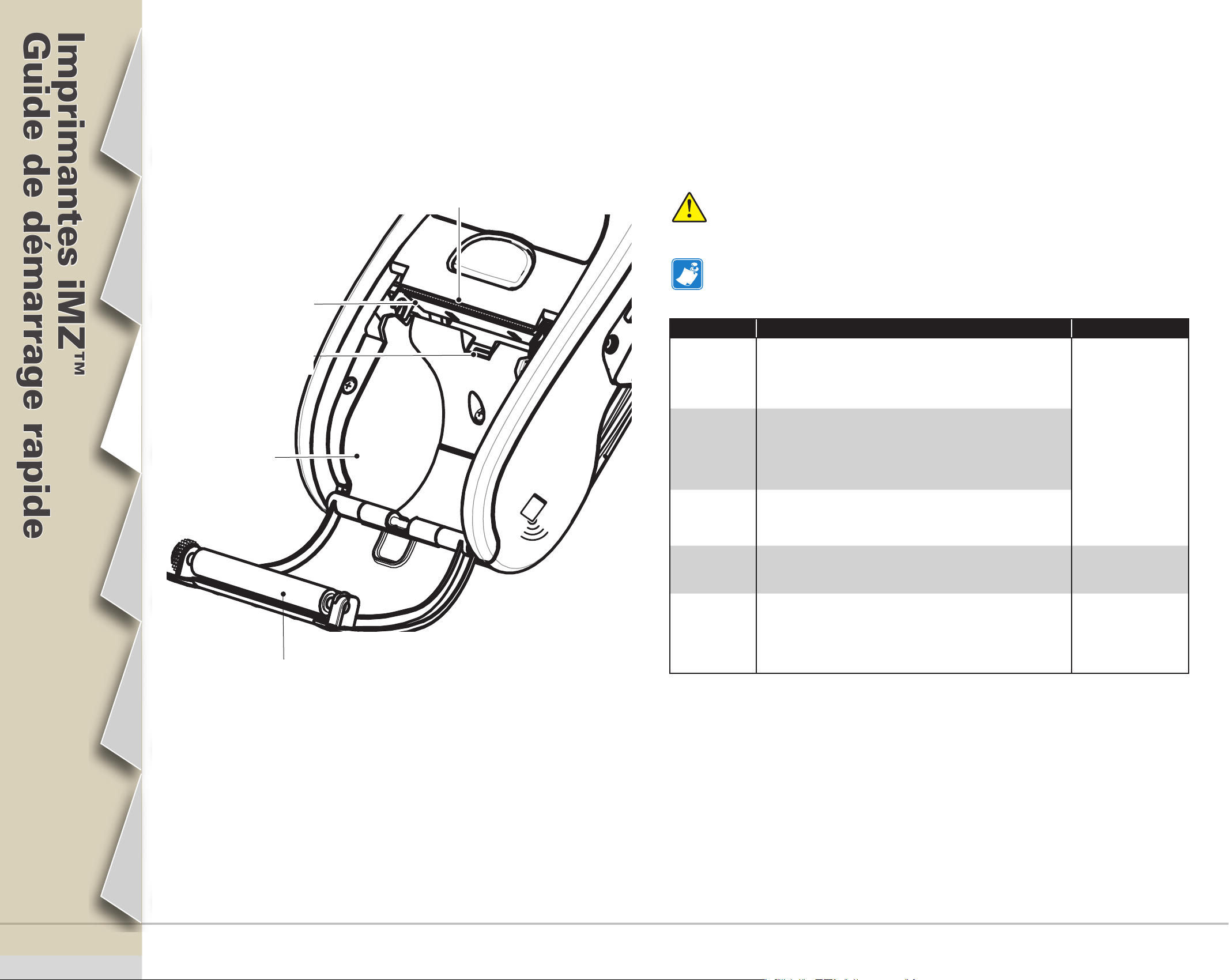
Guide de démarrage rapide
Imprimantes iMZ™
Nettoyage de l’imprimante
Introduction
Pour commencer
Utilisation de
l'imprimante
Éléments de la
tête d'impression
Détecteurs
de papier
Compartiment
du papier
Barre de découpage
Attention•Pourévitertouteblessurecorporelleettoutdommage
matériel, n’insérez jamais d’objets pointus ou coupants dans
l’imprimante.
Remarque•Pourlenettoyagedelatêted'impression,utilisez
uniquement un crayon de nettoyage Zebra ou un coton-tige
imbibé d'alcool.
Zone Méthode Fréquence
Utilisez un crayon de nettoyage Zebra ou un coton-tige imbibé
Tête
d'impression
Rouleau de
pression
Barre de
découpage
d'une solution d'alcool isopropylique à 70 % pour nettoyer la tête
sur toute sa longueur (les éléments de l'impression se trouvent sur
la fine ligne grise de la tête d'impression).
Utilisez un chiffon sans peluche pour essuyer le rouleau de
pression lorsqu'il est sale.
Éviter d'utiliser de l'alcool ou des solvants sur les surfaces de
rouleaux de pression sans enveloppe car ils endommageront le
rouleau de pression.
Nettoyez soigneusement avec un crayon de nettoyage Zebra ou
un coton-tige imbibé d'alcool isopropylique à 70 %.
Après l'impression
de cinq rouleaux
(ou plus fréquemment,
si nécessaire)
Les supports sans
dorsal nécessitent
des nettoyages plus
fréquents.
Dépannage
Accessoires
Surface du rouleau
de pression
Extérieur
Intérieur du
compartiment
du papier et
détecteurs de
papier
Chiffon humecté d’eau. Selon les besoins
Brosser/souffler. Unités avec rouleau de pression sans enveloppe :
nettoyez les surfaces internes à l'aide d'un crayon de nettoyage
Zebra ou d'un coton-tige imbibé d'alcool isopropylique à 70 %.
Après l'impression
de cinq rouleaux
(ou plus fréquemment,
si nécessaire)
Nous contacter
7
Page 8

Guide de démarrage rapide
Imprimantes iMZ™
Dépannage
Interprétation des témoins
Les témoins de l'imprimante affichent l'état de ses différentes fonctionnalités. Vérifiez l’état des témoins, puis reportez-vous à la situation
de dépannage indiquée dans le tableau.
Introduction
Pour commencer
Utilisation de
l'imprimante
Fonction
Alimentation
électrique
Chargeur Ambre/vert
Erreur Ambre Éteint : aucune erreur à signaler
Communication Bleu
Couleur
du témoin
Vert
Rubriques de dépannage
État du témoin : Fixe État du témoin : Clignotant
Indique que l'imprimante est sous tension et que
la batterie est chargée pour utilisation.
Éteint : la batterie ne se charge pas. Ambre : la
batterie se charge. Vert : la batterie est chargée.
Bluetooth : l'imprimante est couplée à un
autre appareil Bluetooth.
802.11a/b/g/n: connecté à un réseau local
sans fil
La batterie est faible si le témoin
clignote.
S/O 1, 6, 10
Absence de rouleau ou couvercle
ouvert.
L'application est manquante ou
corrompue.
Réception de données en cours. 5, 8
Le module radio tente de se
connecter à un réseau local sans fil.
Dépannage
Sujet
3
2, 4, 7, 9
5, 8
Dépannage
Accessoires
1. Pas d'alimentation :
• Maintenez appuyé l'interrupteur d'alimentation jusqu'à ce que le témoin de mise sous tension s'allume.
• Vérifiez que la batterie est installée correctement.
• Rechargez ou remplacez la batterie si nécessaire.
2. Le papier n'avance pas :
• Vérifiez la fermeture et le verrouillage du couvercle du rouleau.
• Vérifiez le compartiment du papier. Assurez-vous que le rouleau n'est pas plié sur les côtés du compartiment.
3. Impression pâle ou de mauvaise qualité :
• Nettoyez la tête d'impression.
• Assurez-vous que la batterie n’est pas détériorée. Rechargez la batterie ou remplacez-la si nécessaire.
Mettez les batteries au rebut de façon adéquate. Reportez-vous à l'annexe D du guide d'utilisation des imprimantes iMZ pour en savoir plus.
• Vérifiez la qualité du papier.
4. Impression partielle ou tronquée :
• Vérifiez l’alignement du papier.
• Nettoyez la tête d'impression.
Nous contacter
• Assurez-vous que le couvercle du compartiment à papier est correctement fermé et verrouillé.
Suite
8
Page 9

Guide de démarrage rapide
Imprimantes iMZ™
Rubriques de dépannage
5. Pas d'impression :
• Remplacez la batterie.
• Inspectez le câble raccordé au terminal.
Introduction
Pour commencer
Utilisation de
l'imprimante
• (Imprimantes sans fil uniquement) Rétablissez la connexion sans fil.
6. Durée de vie réduite de la batterie :
• Vérifiez le code de date de fabrication de la batterie ; si la batterie a de un à deux ans, sa durée d’utilisation limitée peut être due à
un vieillissement normal.
• Rechargez ou remplacez la batterie.
7. Le témoin ambre clignote :
• Vérifiez qu’il y a du papier, que la tête d’impression est fermée et solidement verrouillée.
• Si le papier est présent et que le verrouillage est correct, il est possible que l'application soit absente ou corrompue. Réinstallez
l'application.
8. Erreur de communication :
• (Imprimantes sans fil uniquement) Vérifiez que le papier est chargé, que la tête est fermée et que le témoin de communication bleu
est allumé.
• Remplacez le câble de raccordement au terminal.
9. Bourrage d’étiquettes :
• Ouvrez le couvercle du compartiment à papier.
• Appliquez de l’alcool en abondance dans la zone de l’imprimante où le bourrage d’étiquettes s’est produit.
Dépannage
Accessoires
Attention - N'utilisez jamais d'objets coupants ou pointus pour débloquer l'imprimante lors d'un bourrage.
10. Il est difficile de mettre la batterie en place :
• Ne forcez pas l'insertion de la batterie. Assurez-vous de l'absence de tout câble entre la batterie et l'imprimante.
• Vérifiez que le connecteur de la batterie est correctement relié à l'imprimante.
Nous contacter
Suite
9
Page 10

Guide de démarrage rapide
Imprimantes iMZ™
Introduction
Pour commencer
Réinitialisation d'une imprimante iMZ
Si l’imprimante s’est bloquée et qu’elle ne répond pas aux commandes de
l’opérateur ou aux commandes externes provenant d’un terminal ou d’un
réseau local, vous pouvez la réinitialiser de la façon suivante :
Les appareils qui ont un numéro de série dont le code de fabrication
année-semaineestantérieurà«08-25»peuventêtreréinitialisésdela
façon suivante :
1. Ouvrez le compartiment de papier et retirez le rouleau.
2. Maintenez enfoncé le bouton d'avance du papier pendant 10 secondes
environ, jusqu'à ce que les témoins d'erreur, de communication et
d'alimentation s'éteignent.
3. Une fois que les trois témoins sont éteints, rechargez le papier et fermez
le couvercle du compartiment à papier.
4. Attendez encore au moins dix secondes et appuyez sur l'interrupteur.
L'imprimante redémarre et fonctionne normalement.
Utilisation de l'étiquette du numéro de série pour
L'étiquette du numéro de série de l'imprimante est située sous
l'imprimante (illustration : étiquette de numéro de série de
Code de site
à 1 chiffre
Numéro de série
encodé dans
la symbologie 128
Code de configuration
produit (PCC) encodé
dans la symbologie 128
Code client
à 2 chiffres
Code produit
à 2 chiffres
déterminer la version de votre imprimante
l'imprimante iMZ320).
PLACE BAR CODE HERE
XXXXSYYWWNNNNNS/N:
PLACE BAR CODE HERE
XXX-XXXXXXXX-XXPCC:
ZBR4
Contains FCC ID: I2 8MD-ZBR4WA; IC ID:3798 B-ZBR4WA
UID#
Deux derniers
chiffres de l'année
Code date
Numéro UID encodé
dans la symbologie
DataMatrix ECC 200
Semaine (01-52)
YYWWNNNNN
Nombre séquentiel
(00001-99999) ;
se réinitialise
chaque semaine
Utilisation de
l'imprimante
Dépannage
1. Appuyez sur l'interrupteur et maintenez-le enfoncé pendant 5 secondes
avantdelerelâcher.L'imprimantes'arrête.
2. Redémarrez l'imprimante comme d'habitude. Toutes les données en
suspensdansl'imprimanteaurontétéeffacéesetdoiventêtrerenvoyées.
Accessoires
Nous contacter
10
Page 11
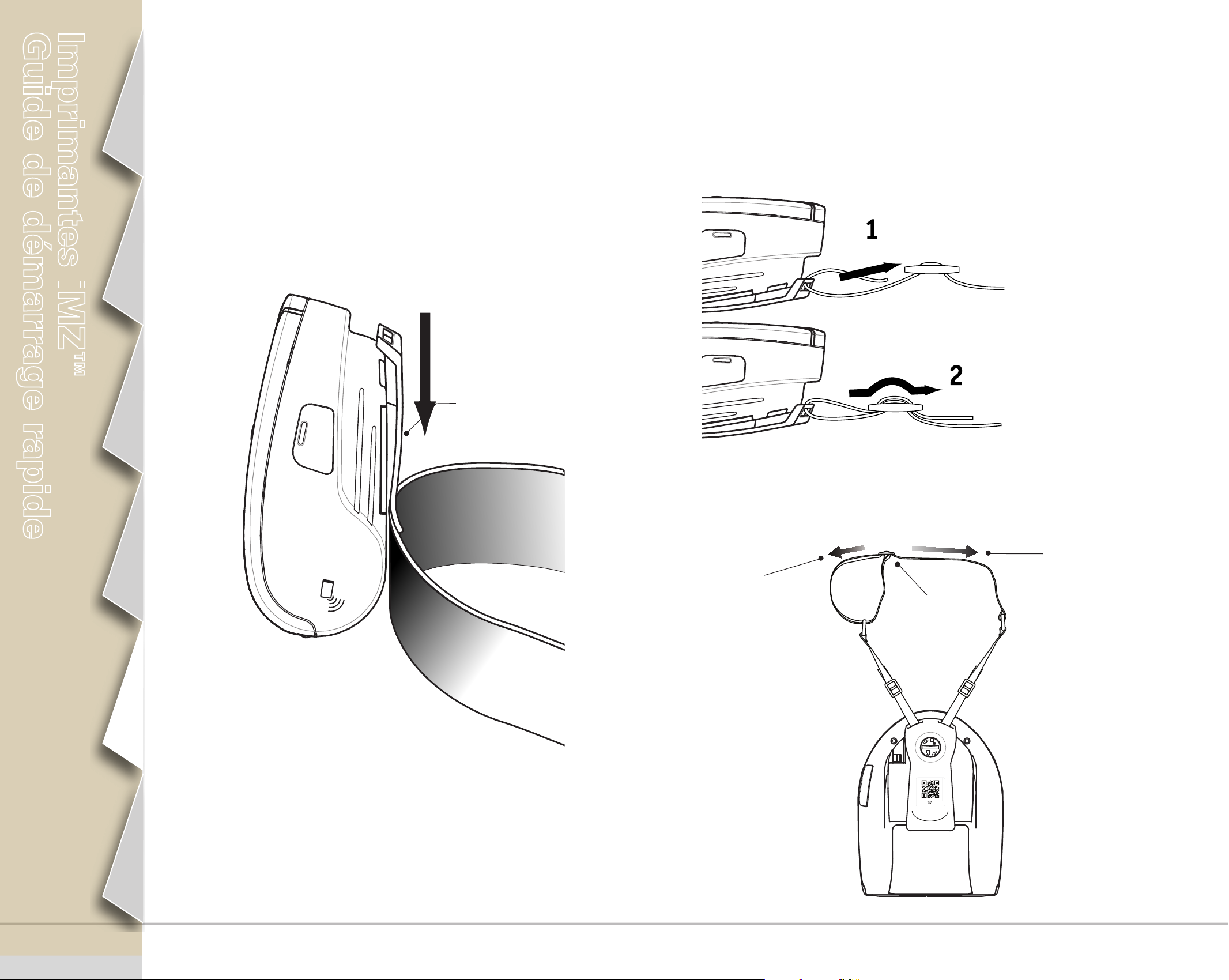
Guide de démarrage rapide
Imprimantes iMZ™
Accessoires
Introduction
Pour commencer
Utilisation de
l'imprimante
Clip de ceinture
(Standard sur toutes les imprimantes)
Pour l’utiliser : accrochez le clip à votre ceinture, et assurez-
vous qu’il est solidement fixé à la ceinture. Le clip de ceinture
pivotera pour vous permettre de vous déplacer librement tandis
que vous portez l’imprimante sur vous.
Accrochez
l’imprimante
à la ceinture.
Courroie d’épaule réglable
(Disponible sous la forme de kit d'accessoire)
Reportez-vous à la figure ci-dessous. Fixez chaque extrémité de
la courroie d'épaule en formant une boucle passant par les fentes
pour ceinture et en serrant avec la boucle de réglage.
Faites passer l'extrémité libre de
la courroie d'épaule par l'une des
fentes du clip de ceinture.
Faites passer l'extrémité libre de la
courroie d'épaule par la boucle de
réglage et serrez pour l'ajuster.
Répétez cette procédure pour faire
passer l'autre extrémité de la courroie
dans l'autre fente du clip de ceinture.
Dépannage
Accessoires
Après avoir fixé la courroie d'épaule, tenez la boucle de réglage et
réglez la courroie comme indiqué jusqu’à ce que vous obteniez la
longueur désirée.
Tirez la courroie ici
pour la raccourcir.
Tirer la lanière ici
pour l'allonger.
Tenir la boucle.
www.zebra.com/imz-info
Nous contacter
11
Page 12

Guide de démarrage rapide
Imprimantes iMZ™
Assistance produit
Introduction
Pour l'assistance technique et les dernières versions des documentations utilisateurs,
veuillez vous rendre sur le site de Zebra Technologies à l'adresse : www.zebra.com
Reportez-vous à l'annexe D du guide d'utilisation des imprimantes iMZ pour obtenir des informations
supplémentaires sur nos coordonnées.
Pour commencer
Utilisation de
l'imprimante
Dépannage
Continent amériCain :
Zebra Technologies International, LLC
475 Half Day Road, Suite 500
Lincolnshire, Illinois 60069 USA
Téléphone : +1.847.634.6700 ou +1.866.230.9494
Fax : +1.847.913.8766
euroPe, afrique, moyen-orient et inde :
Zebra Technologies Europe Limited
Dukes Meadow
Millboard Road
Bourne End
Buckinghamshire SL8 5XF, UK
Tél : +44 (0)1628 556000
Fax : +44 (0)1628 556001
région asie-PaCifique :
Zebra Technologies Asia Pacific, Pte. Ltd.
120 Robinson Road
#06-01 Parakou Building
Singapour 068913
Téléphone : +65-6858 0722
Fax : +65-6885 0838
Accessoires
Nous contacter
Zebra Technologies Corporation
475 Half Day Road, Suite 500
Lincolnshire, IL 60069 USA
T: +1 847.634.6700 or +1 800.423.0442
12
